CORRIGIR: Não há cota suficiente disponível para processar este comando
 Ao trabalhar com arquivos, você pode encontrar uma mensagem de erro dizendo Não há cota suficiente disponível para processar este comando.
Ao trabalhar com arquivos, você pode encontrar uma mensagem de erro dizendo Não há cota suficiente disponível para processar este comando.
Isso acontece quando você tenta copiar arquivos do seu computador para pastas de rede. Às vezes, será acompanhado pelo código de erro 0x80070718 no Windows 10.
Use este artigo para executar os passos de solução de problemas abaixo. Siga os passos na ordem apresentada.
Como consertar o erro “Não há cota suficiente disponível para processar este comando”?
1. Feche aplicativos

Se você tem vários aplicativos abertos no seu computador ao mesmo tempo, eles consumirãom a maior parte dos recursos do sistema, incluindo a cota.
Como resultado, você pode fechar todos os aplicativos desnecessários e depois verificar se o erro foi corrigido.
2. Mude o Local de Salvamento Padrão
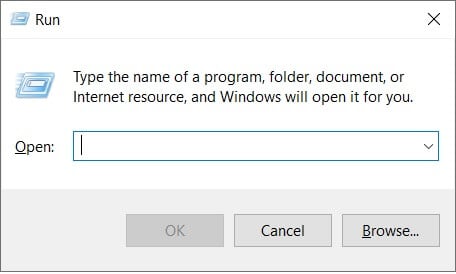
- Pressione Tecla do Windows + R para abrir a caixa de diálogo Executar. Dentro da caixa de texto, digite ms-settings:savelocations e pressione Enter para abrir a janela Localizações de Salvamento Padrão do aplicativo Configurações.
- Altere o drive padrão usado para salvar, de seu SSD para o HDD tradicional. Use o menu suspenso associado a cada tipo de pasta encontrado dentro da janela Localização de Salvamento Padrão.
- Clique no botão Aplicar para cada pasta cuja localização padrão tenha sido alterada.
- Reinicie seu computador e veja se o problema foi resolvido.
Os passos acima podem ser seguidos se o arquivo que mostra o erro estiver hospedado em um drive SSD.
3. Mude as configurações de Uso do Disco
- Digite painel de controle na caixa de Pesquisa e clique em Painel de Controle.
- Defina a Exibição por Ícones Pequenos e clique em Central de Sincronização.
- Clique em Gerenciar arquivos offline para abrir a janela Arquivos Offline.
- Vá para a aba Uso do Disco e escolha Mudar limites.
-
Deslize os controles deslizantes para aumentar a Quantidade máxima de espaço que todos os arquivos offline podem usar e a Quantidade máxima de espaço que arquivos temporários podem usar. Então, clique em OK para salvar as alterações.

- Clique em Aplicar e depois em OK na janela Arquivos Offline e, em seguida, feche-a.
- Reinicie seu computador para ver se o erro persiste.
Você não consegue abrir o Painel de Controle? Dê uma olhada neste guia passo a passo para encontrar uma solução.
4. Mude o tamanho do arquivo de paginação nas configurações de Memória Virtual
Você também recebe esse erro quando o tamanho do arquivo de paginação nas configurações de Memória Virtual é pequeno. Para mudar as configurações no Windows 10, siga estes passos:
- Abra o Painel de Controle, defina Exibição por Ícones Pequenos e clique em Sistema.
- Clique em Configurações avançadas do sistema e vá para a aba Avançado.
-
Clique em Configurações… na seção Desempenho.
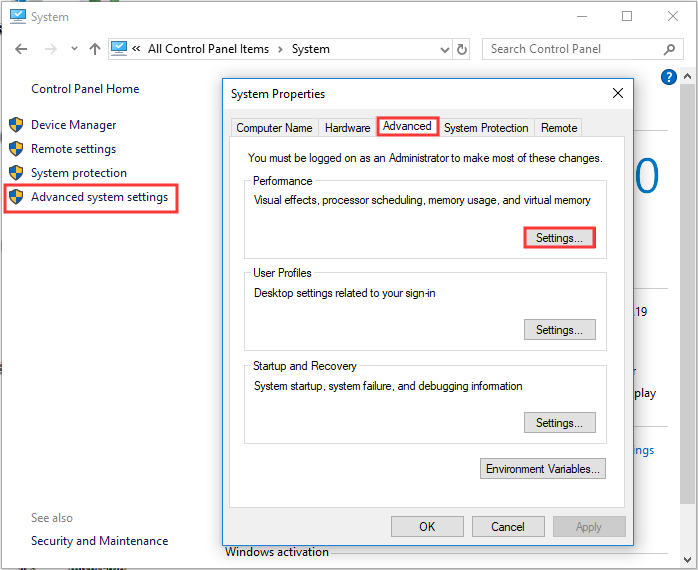
- Na janela Opções de Desempenho, vá para a aba Avançado e clique em Mudar….
- Desmarque a caixa ao lado de Gerenciar automaticamente o tamanho do arquivo de paginação para todos os drives.
-
Escolha Tamanho personalizado, insira o Tamanho Inicial (você pode inserir o valor Recomendado mostrado na parte inferior) e o Tamanho Máximo (um valor maior que o tamanho inicial). Clique em Definir e OK para salvar as alterações.
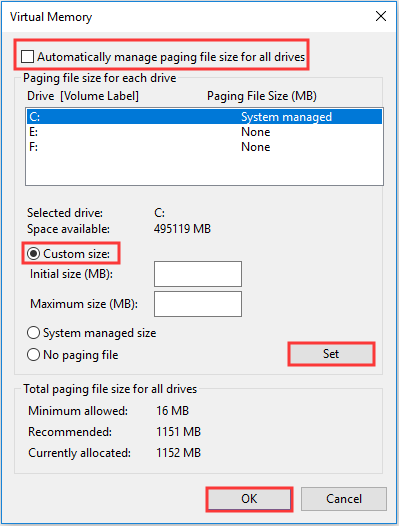
- Reinicie seu computador e verifique se o erro foi corrigido.
O código de erro 0x80070718 é bastante comum no Windows 10. Muitos usuários conseguiram corrigir esse problema seguindo as soluções mencionadas acima.
Se você tiver outras dúvidas ou sugestões, não hesite em deixar um comentário abaixo.













